win10右键开始菜单无反应该怎么办?Win10右键点击徽标无反应的解决方法
时间:2017-04-06 来源:互联网 浏览量:
在Win10系统中,我们可以通过在开始菜单上单击鼠标右键来打开超级菜单,对系统进行设置操作。但是有用户反应右键点击开始菜单徽标键没反应的情况,该怎么办呢?遇到这样的问题我们可以下面的方法进行修复。
Win10右键点击徽标无反应的解决方法:
1、按下【Win+R】组合键打开运行,在框中输入:regedit 点击确定打开注册表编辑器;
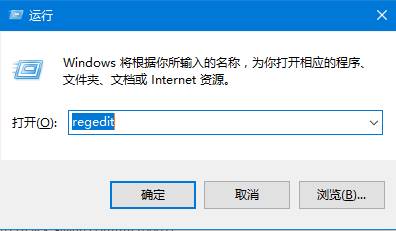
2、展开:HKEY_CLASSES_ROOT\lnkfile ;
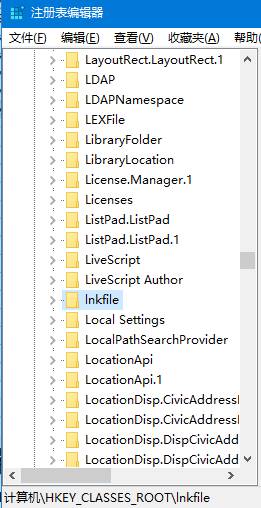
3、在右侧空白处右键单击,【新建】→【字符串值】,命名为 IsShortcut ;
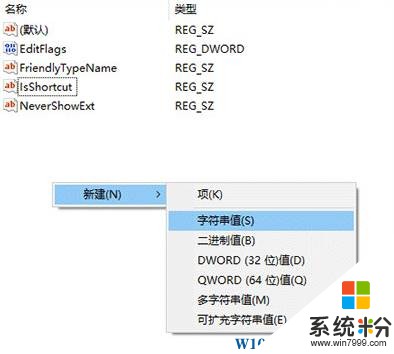
4、接着在左侧表左侧定为到:HKEY_CLASSES_ROOT\piffile ;
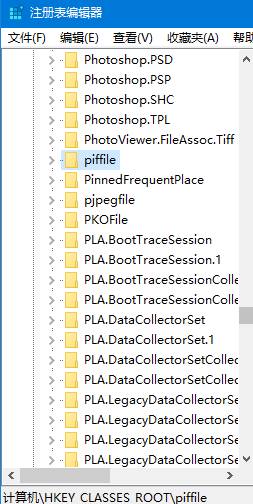
5、在右侧单击右键,选择【新建】-【字符串值】,将该值命名为: IsShortcut
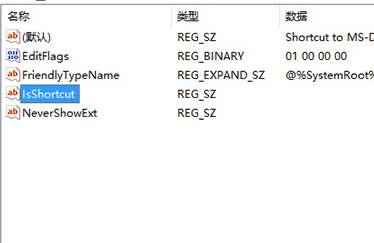
6、按下【Ctrl+Shift+esc】组合键呼出任务管理器,找到【Windows 资源管理器】单击鼠标右键,选择【重新启动】即可。
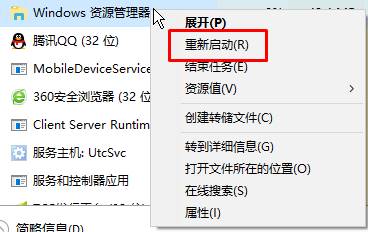
完成操作后即可正常呼出超级菜单了!
Win10右键点击徽标无反应的解决方法:
1、按下【Win+R】组合键打开运行,在框中输入:regedit 点击确定打开注册表编辑器;
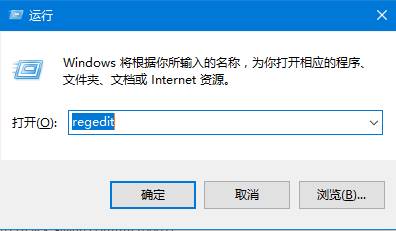
2、展开:HKEY_CLASSES_ROOT\lnkfile ;
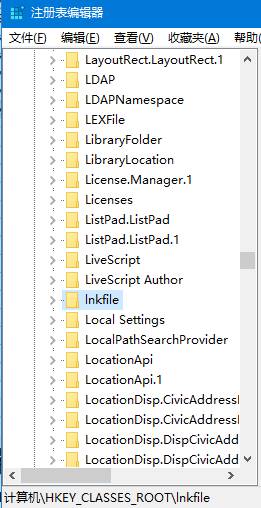
3、在右侧空白处右键单击,【新建】→【字符串值】,命名为 IsShortcut ;
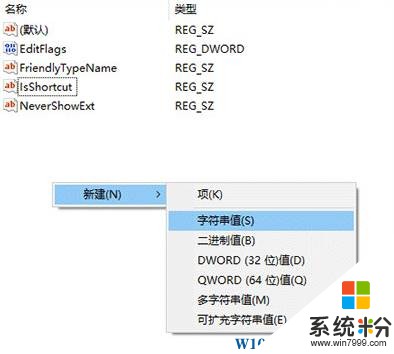
4、接着在左侧表左侧定为到:HKEY_CLASSES_ROOT\piffile ;
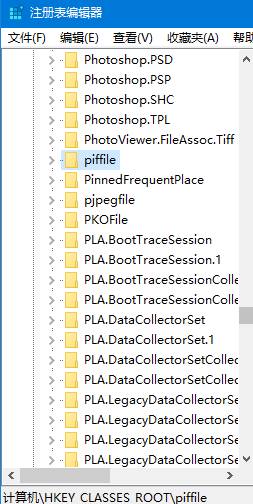
5、在右侧单击右键,选择【新建】-【字符串值】,将该值命名为: IsShortcut
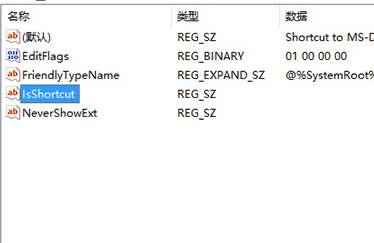
6、按下【Ctrl+Shift+esc】组合键呼出任务管理器,找到【Windows 资源管理器】单击鼠标右键,选择【重新启动】即可。
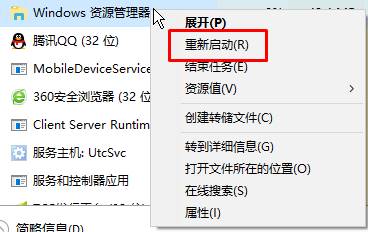
完成操作后即可正常呼出超级菜单了!
我要分享:
相关教程
- ·win10右键无菜单该怎么办?win10右键没反应的解决方法!
- ·win10鼠标右键失灵该怎么办?win10系统单击右键没反应的解决方法。
- ·win10电脑鼠标右键点击无反应的解决方法
- ·Win10右键开始按钮没反应,右键打不开开始菜单解决方案
- ·win10桌面点击右键反应慢是怎么回事?加快Win10右键菜单弹出速度!
- ·Win10鼠标右键反应慢怎么解决 Win10鼠标右键反应慢的解决方法
- ·桌面文件放在d盘 Win10系统电脑怎么将所有桌面文件都保存到D盘
- ·管理员账户怎么登陆 Win10系统如何登录管理员账户
- ·电脑盖上后黑屏不能唤醒怎么办 win10黑屏睡眠后无法唤醒怎么办
- ·电脑上如何查看显卡配置 win10怎么查看电脑显卡配置
win10系统教程推荐
- 1 电脑快捷搜索键是哪个 win10搜索功能的快捷键是什么
- 2 win10系统老是卡死 win10电脑突然卡死怎么办
- 3 w10怎么进入bios界面快捷键 开机按什么键可以进入win10的bios
- 4电脑桌面图标变大怎么恢复正常 WIN10桌面图标突然变大了怎么办
- 5电脑简繁体转换快捷键 Win10自带输入法简繁体切换快捷键修改方法
- 6电脑怎么修复dns Win10 DNS设置异常怎么修复
- 7windows10激活wifi Win10如何连接wifi上网
- 8windows10儿童模式 Win10电脑的儿童模式设置步骤
- 9电脑定时开关机在哪里取消 win10怎么取消定时关机
- 10可以放在电脑桌面的备忘录 win10如何在桌面上放置备忘录
win10系统热门教程
- 1 Win10无法打开这个应用怎么办?
- 2 win10怎么关闭通知中心?通过注册表来关闭win10通知中心的方法!
- 3 win10系统的防火墙在哪里关闭 如何在Windows10中关闭自带防火墙
- 4华硕怎么启用win键 Win10 Win键被禁用了怎么打开
- 5win10设置锁屏壁纸的方法|win10利用注册表修改锁屏壁纸的方法
- 6Win10无线不能用,没有运行windows无线服务怎么办?
- 7电脑的我的电脑怎么调出来 WIN10为什么没有我的电脑快捷方式
- 8w10有哪些快捷键|w10常用快捷键汇总
- 9Win10更新预览版错误0x80246019如何解决?
- 10win10打开文件夹无法访问你可能没有权限使用网络资源怎么解决win10打开文件夹无法访问你可能没有权限使用网络资源的解决方法
最新win10教程
- 1 桌面文件放在d盘 Win10系统电脑怎么将所有桌面文件都保存到D盘
- 2 管理员账户怎么登陆 Win10系统如何登录管理员账户
- 3 电脑盖上后黑屏不能唤醒怎么办 win10黑屏睡眠后无法唤醒怎么办
- 4电脑上如何查看显卡配置 win10怎么查看电脑显卡配置
- 5电脑的网络在哪里打开 Win10网络发现设置在哪里
- 6怎么卸载电脑上的五笔输入法 Win10怎么关闭五笔输入法
- 7苹果笔记本做了win10系统,怎样恢复原系统 苹果电脑装了windows系统怎么办
- 8电脑快捷搜索键是哪个 win10搜索功能的快捷键是什么
- 9win10 锁屏 壁纸 win10锁屏壁纸设置技巧
- 10win10系统老是卡死 win10电脑突然卡死怎么办
